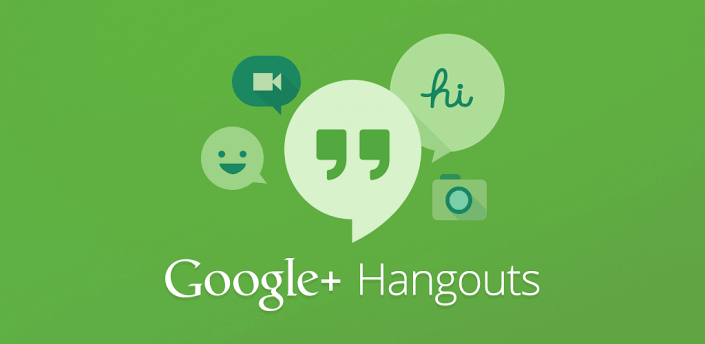Google Hangout ist eine Anwendung für Videoanrufe und Messaging, die 2013 von Google eingeführt wurde. Mit der App können Sie mit anderen Nutzern auf der ganzen Welt Kontakt aufnehmen und kommunizieren. Die App eignet sich hervorragend für die Durchführung von Besprechungen, da Sie damit einen Gruppen-Videochat mit zehn Mitgliedern erstellen können. Das Beste an dieser App ist, dass die Funktionen für Videoanrufe und Messaging kostenlos sind. Die Aufzeichnung dieser Video-Chat-Gespräche und Meetings ist heutzutage nützlich, damit wir sie jederzeit ansehen können. Das Führen eines Sitzungsprotokolls ist effizienter als das Aufschreiben der wichtigsten Details auf ein Blatt Papier. In diesem Artikel erfahren Sie, wie Sie Google Hangout-Anrufe am besten aufzeichnen und welche wichtigen Hinweise Sie vor der Aufzeichnung beachten sollten.
Der beste Weg, Hangout-Videogespräche aufzuzeichnen
Um Hangout-Videogespräche aufzunehmen, empfehlen wir Ihnen den Videlem Screen Recorder. Mit diesem Tool können Sie Bildschirmvideos in HD-Qualität wie 720p und 1080p aufnehmen. Dieses Tool kann auch Audio zusammen mit dem System-Sound, dem Mikrofon oder beidem aufnehmen. Eine weitere gute Eigenschaft dieses Tools ist, dass es während der Aufnahme Anmerkungen wie Formen, Linien, Texte und Pfeile in das Video einfügen kann. Sie können die folgenden Schritte überprüfen, um dieses Tool zu verwenden.
Kostenloser Download Kostenloser Download
Schritt 1. Installieren Sie den Google Hangout Call Recorder
Klicken Sie zunächst auf eine der obigen Schaltflächen “Herunterladen”. Starten Sie das Programm und folgen Sie der Installationsanleitung, um die Software vollständig auf Ihrem Computer zu installieren. Nach der Installation öffnen Sie es, um auf die Hauptschnittstelle zugreifen zu können.

Schritt 2. Einrichten des Rekorders
Wählen Sie auf der Hauptschnittstelle “Videoaufnahme”. Klicken Sie dann auf das “Zahnrad”-Symbol ganz rechts in der Symbolleiste, um die Einstellungen zu öffnen. Sie können den Ausgabeordner, das Videoformat, die Qualität, die Bitrate, die Hotkeys und vieles mehr ändern. Klicken Sie anschließend auf die Schaltfläche “OK”, um die Änderungen zu übernehmen.

Schritt 3. Google Hangout-Anruf aufzeichnen
Zunächst können Sie im linken Teil der Symbolleiste Ihren bevorzugten Videomodus auswählen. Sie können wählen, ob Sie im Vollbildmodus oder im Regionalmodus aufnehmen möchten. Klicken Sie dann auf die Schaltfläche “REC” ganz rechts in der Symbolleiste, um zu beginnen.

Schritt 4. Speichern und Abspielen der Google Hangout-Aufzeichnung
Klicken Sie anschließend auf die Schaltfläche “Stopp” in der Aufnahmesymbolleiste. Es wird ein Fenster zur Videowiedergabe angezeigt, in dem Sie das aufgezeichnete Video ansehen können. Sie können das Video auch auf Ihrem Computer speichern oder es an die gewünschten Personen weitergeben.

Wofür ist es am besten geeignet?
Videlem Screen Recorder wird häufig für die Erstellung von Infomercials, Präsentationen und Tutorials verwendet, da Sie Anmerkungen in Echtzeit einfügen können.
Kostenloser Download Kostenloser Download
Aufzeichnung von Google Hangout-Meetings mit kostenpflichtigem Abonnement
Angenommen, Sie möchten Ihren Google Hangouts-Anruf über die App selbst aufzeichnen. In diesem Fall müssen Sie ein G Suite Enterprise- oder G Suite Enterprise Education-Abonnement abschließen. Wenn Sie eines dieser Abonnements haben, aktiviert Ihre Google Hangout-App den integrierten Rekorder. Sobald Sie also Mitglied sind, können Sie den folgenden Leitfaden befolgen, um zu lernen, wie man Google Hangouts-Videogespräche aufzeichnet.

Benutzerhandbuch:
Gehen Sie zunächst zu Ihrem Google Hangout-Konto, klicken Sie auf “Videoanruf” und geben Sie die E-Mail-Adressen Ihrer Teammitglieder in das neu geöffnete Fenster ein. Klicken Sie dann auf die Schaltfläche “Einladen”, um Ihre Teammitglieder zu benachrichtigen.
Wenn das Web-Meeting startbereit ist, klicken Sie mit der Maus am unteren rechten Bildschirmrand auf die “3 Punkte”. Klicken Sie dann auf die Schaltfläche “Besprechung aufzeichnen” und warten Sie einige Sekunden, bis der Aufzeichnungsprozess beginnt.
Um die Aufnahme zu beenden, müssen Sie erneut auf die “3 Punkte” klicken und dann einfach die Schaltfläche “Aufnahme beenden” anklicken. Es dauert ein paar Minuten, bis die aufgezeichnete Datei automatisch im Google Drive des Konferenzleiters gespeichert wird. Öffnen Sie die Datei und gehen Sie in den Ordner “Meet Recordings”, um die Ausgabe anzusehen. Sie können die Google Hangout-Aufnahmevideos auch auf dem dafür vorgesehenen Google Drive abspielen oder herunterladen.

Einrichten der Aufzeichnung von Google Hangout-Konversationen
Oben finden Sie nützliche Tipps, wie Sie Hangout-Anrufe schnell aufzeichnen können. Wenn Sie hingegen an einer Besprechung teilnehmen, müssen Sie sich entsprechend vorbereiten. Da Sie davon ausgehen, dass Ihr Gegenüber Sie sehen wird, müssen Sie unbedingt für eine perfekte Szene sorgen. Lassen Sie uns die besten Elemente entdecken, die Sie überprüfen müssen, bevor Sie einen Google Hangout-Videoanruf starten.
1. Beleuchtung
Eine gute Beleuchtung ist ein entscheidender Aspekt eines Videos. Ein gutes Exemplar garantiert Ihnen eine hohe Aufmerksamkeit. Das können Sie erreichen, wenn Sie viel natürliches Licht haben; stellen Sie sicher, dass der Raum Fenster hat. Falls die natürliche Beleuchtung nicht ausreicht, können Sie Lichtquellen wie z. B. ein Ringlicht kaufen.
2. Audio
Ihre Webcam oder sogar Smartphones verfügen jetzt über Mikrofone, um Ihre Stimme zu erkennen. Die meisten dieser Geräte sind jedoch zu empfindlich und können auch unnötige Geräusche auffangen. Um das zu vermeiden, sollten Sie sich in einem ruhigen Raum aufhalten. Vermeiden Sie es außerdem, einen Hangout-Videoanruf an belebten Orten zu starten, oder informieren Sie Ihren Gesprächspartner im Voraus über die Geräusche in Ihrem Hintergrund.
3. Einrahmung
Der letzte Punkt ist eher technischer Natur, und Sie müssen mindestens über ein Hintergrundwissen oder die notwendigen Fähigkeiten in der Fotografie verfügen – das Einrahmen Ihrer Position auf dem Kamerabild, wenn Sie an einem Videogespräch teilnehmen. Wenn Ihr Video gut gerahmt ist, ist es zu 100 % sicher, dass Sie die Aufmerksamkeit des Zuschauers gewinnen. Eine der Standardtechniken für die Rahmung ist die “Drittel-Regel”. So können sich Ihre Zuschauer mehr auf Sie als auf den Hintergrund konzentrieren.